Inserir notas do orador em uma apresentação do PowerPoint é uma estratégia valiosa para o apresentador, pois fornece um guia de referência durante a exibição dos slides. Isso permite que ele mantenha a fluidez da apresentação sem perder os pontos-chave da mensagem. Descubra como adicionar e utilizar essas anotações.
Como Adicionar Notas do Orador no PowerPoint
Para começar a adicionar notas do orador no PowerPoint, é necessário estar na visualização Normal. Caso não esteja, você pode mudar para esta visualização, acessando a aba “Visualização” e selecionando “Normal” no conjunto de opções “Visualizações de Apresentação”.
Em seguida, no painel lateral esquerdo, escolha o slide específico no qual você deseja adicionar as notas do orador.
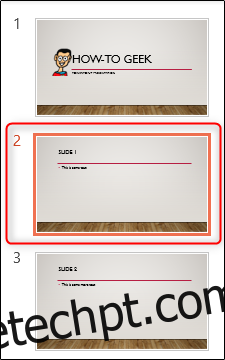
Logo abaixo do slide, clique no botão “Notas”.
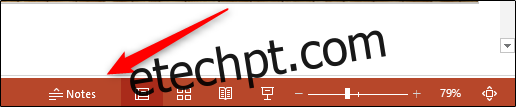
Uma pequena área de texto com a mensagem “Clique para adicionar notas” será exibida na parte inferior do slide. Para usuários do Mac, a mensagem será “Toque para adicionar notas”.
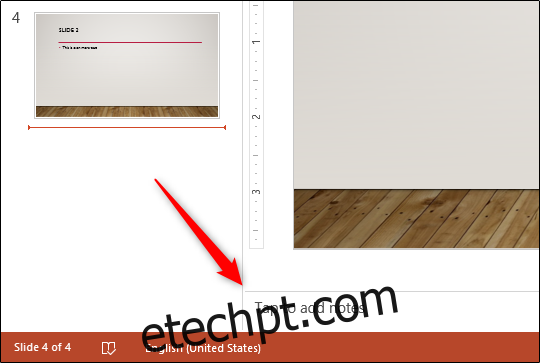
Agora, basta digitar as suas notas do orador para aquele slide específico. Repita este processo para cada slide que requeira anotações.
Como Usar as Notas do Orador Durante a Apresentação
Existem duas formas principais de usar as anotações do orador durante a sua apresentação: exibindo em um monitor secundário ou imprimindo as anotações.
Utilizando um Monitor Secundário
É comum que as apresentações sejam exibidas em um monitor secundário. Caso este seja o seu caso, não haverá grandes ajustes a serem feitos.
O primeiro passo é alterar a visualização para Modo de Apresentação de Slides. Isso pode ser feito selecionando o ícone correspondente, localizado no canto inferior direito da janela.

Nesta visualização, o público verá somente os slides enquanto você avança na apresentação. Contudo, no monitor principal, você terá acesso ao slide atual, uma prévia do próximo slide e as anotações do orador para o slide atual.
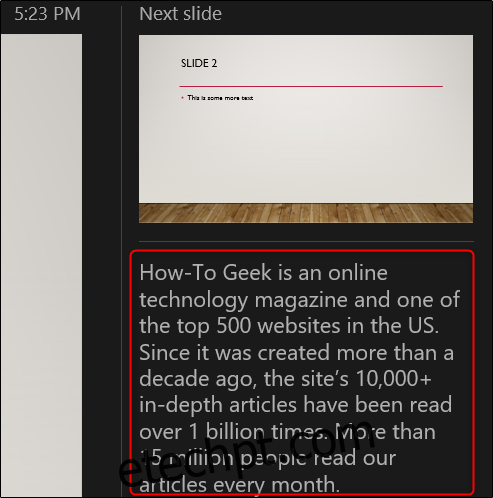
Esta é uma maneira eficiente de ter uma cópia virtual das anotações do orador durante a sua apresentação, mas nunca é demais ter uma versão impressa.
Imprimindo as Anotações do Orador
Para imprimir as anotações do orador da sua apresentação, comece por selecionar a aba “Arquivo” na Barra de Ferramentas.
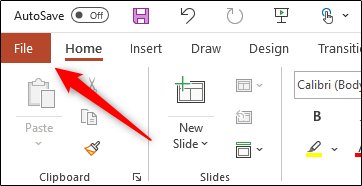
No painel à esquerda, clique no botão “Imprimir”.
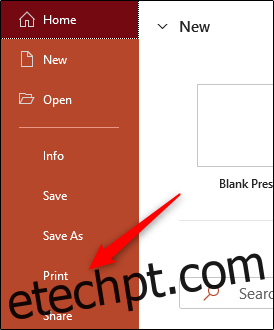
No grupo “Configurações”, selecione a opção “Slides de página inteira”.
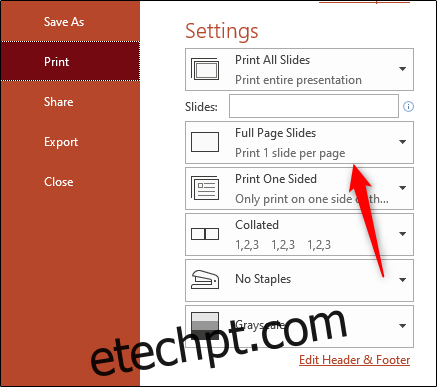
Um menu suspenso será exibido. Escolha a opção “Páginas de notas” no grupo “Layout de Impressão”.
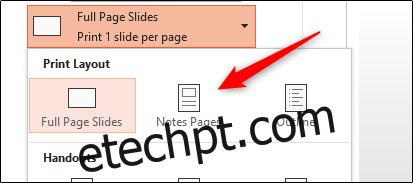
Finalmente, clique no botão “Imprimir”.
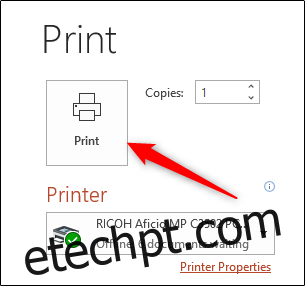
Agora você terá uma cópia física das anotações do orador para utilizar durante a sua apresentação.